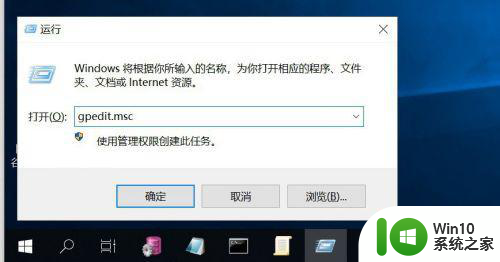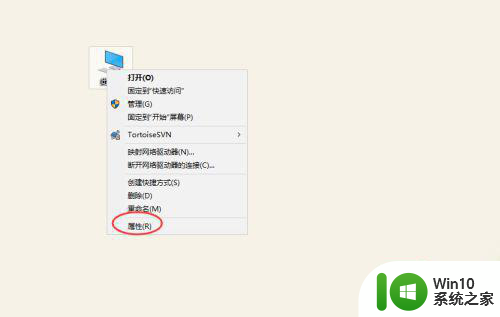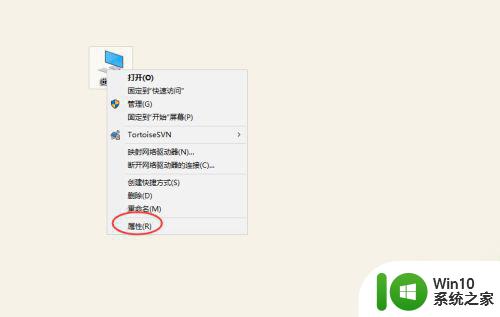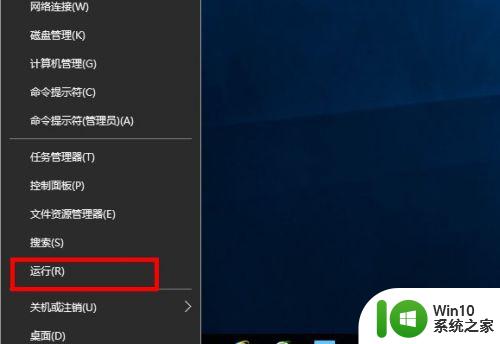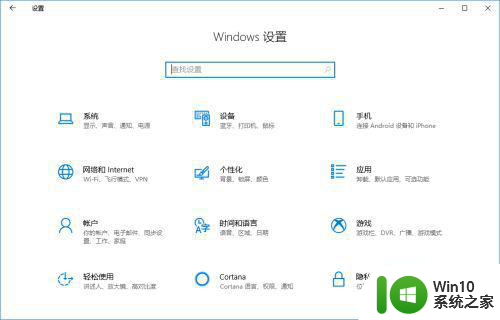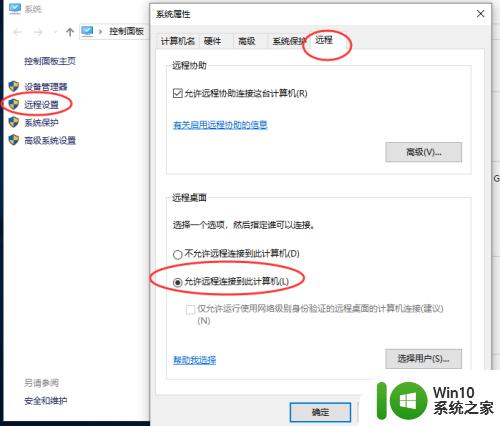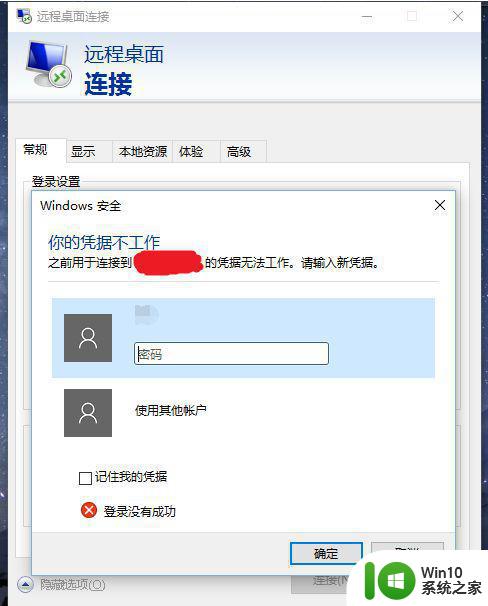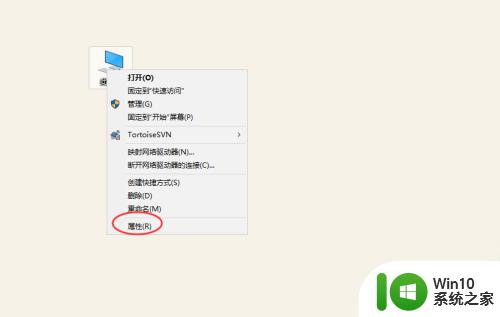Win10电脑无法实现多用户远程桌面连接的最佳解决教程 Win10电脑多用户远程桌面连接设置教程
Win10操作系统自带了远程桌面连接功能,方便用户在不同设备间实现远程控制和操作,很多用户在使用过程中发现无法实现多用户同时远程连接的问题,导致使用体验不佳。针对这一问题,我们提供了一套最佳的解决教程和设置教程,帮助用户轻松解决Win10电脑无法实现多用户远程桌面连接的困扰。
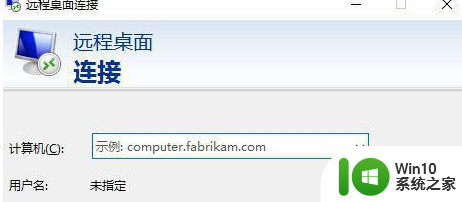
方法一:Win10远程桌面多用户补丁
下载Win10远程桌面多用户补丁,然后解压得到dll文件替换c:windowssystem32下的同名文件即可,如果需要权限,可使用U盘启动或系统安装盘启动进入命令行或WinPE中进行覆盖。
方法二:使用工具破解
下载RDPWrap-v1.6小工具,然后解压,运行install.bat,然后运行RDPConfig.exe,看到Diagnostics后面都是绿色的。并且Listener state是Listening [fully supported]。
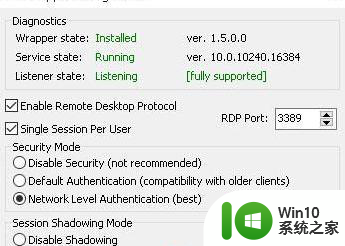
补充说明:修改过termsrv.dll的自己改回来。
以上就是Win10电脑无法实现多用户远程桌面连接的最佳解决教程的全部内容,还有不懂得用户就可以根据小编的方法来操作吧,希望能够帮助到大家。